Javítsa ki a Windows Update 0x80070437 számú hibáját
Ha a Windows 11/10 frissítése közben a 0x80070437 számú Windows Update hibával(Windows Update error 0x80070437) szembesül , akkor ez a bejegyzés hasznos lehet a hiba megoldásához. Ha ez a hiba jelentkezik a számítógépén, a Frissítés(Update) állapota részben a következő üzenet jelenik meg :
There were some problems installing updates, but we’ll try again later. If you keep seeing this and want to search the web or contact support for information, this may help: (0x80070437)
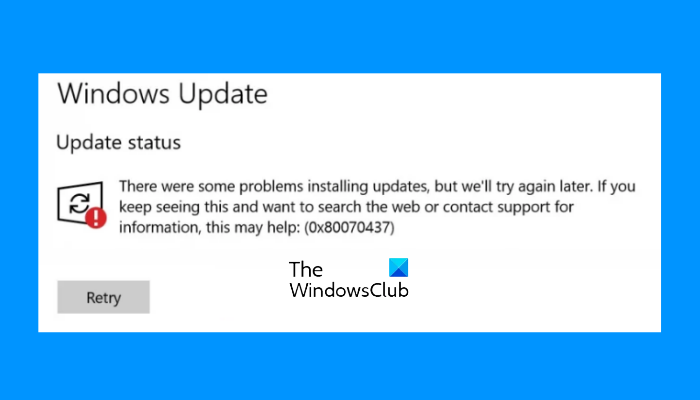
Mi okozza a 0x80070437 számú Windows Update hibát?
Ha látja a Windows Update hibanaplóit, valószínűleg a következő üzenetet fogja látni:
0x80070437, Error_Different_Service_Account. The account specified for this service is different from the account specified for other services running in the same process.
Ennek oka lehet a szükséges Windows - szolgáltatások(Services) engedélyével kapcsolatos problémák vagy sérült Windows Update - fájlok.
Javítsa ki a Windows Update 0x80070437 számú hibáját
A következő megoldások segíthetnek a 0x80070437 számú Windows Update hiba kijavításában:
- Futtassa a Windows Update hibaelhárítót
- Futtassa a DISM(Run DISM) eszközt a Windows Update összetevőinek javításához
- (Reset Windows Update)Állítsa vissza kézzel a Windows Update összetevőit
- Futtassa a Windows Update(Run Windows Update) -et tiszta rendszerindítási állapotban(Clean Boot State)
- Töltse le manuálisan a frissítést(Update) , és futtassa a rendszergazdai(Administrator) fiókjából.
Nézzük meg ezeket a megoldásokat egyenként.
1] Futtassa a Windows Update(Run Windows Update) hibaelhárítót

Ahogy a neve is sugallja, a Microsoft kifejlesztette ezt az eszközt a Windows Update hibák javítására. Ezért(Hence) ha Windows Update -hibával találkozik, futtathatja a Windows Update hibaelhárítót , és megnézheti, hogy az javítja-e a hibát. Ez a 0x80070437 hibakód esetén is működhet. Íme a lépések:
- Használja a Win+I gyorsbillentyűket a Beállítások alkalmazás megnyitásához
- Kattintson a Frissítés és biztonság(Update & Security) kategóriára
- Válassza a Hibaelhárító(Troubleshooter) oldalt a bal oldali részből
- Görgessen le, és válassza a További hibaelhárítók(Additional Troubleshooters) lehetőséget
- Kattintson a Windows Update szakaszra
- Nyomja meg a Hibaelhárító futtatása(Run the troubleshooter) gombot.
2] Futtassa a DISM(Run DISM) eszközt a Windows Update összetevők javításához
A DISM(DISM) ( Deployment Image(Deployment Image Servicing) Servicing and Management ) egy beépített és parancssori eszköz, amely segít kijavítani vagy kijavítani a Windows Update-hez és a Windows Update egyéb összetevőihez kapcsolódó sérült rendszerfájlokat , (Windows Update)amelyek(Windows Update) a frissítések sikeres telepítéséhez szükségesek. Tehát, ha valamilyen Windows Update hibába ütközik, futtassa a DISM eszközt a Windows Update összetevőinek javításához , majd próbálja meg frissíteni a rendszert. Ennél a hibánál is működhet.
3] Állítsa vissza kézzel a Windows Update összetevőit(Reset Windows Update)
Egy másik megoldás a 0x80070437 számú hiba megoldására a Windows Update összetevőinek manuális alaphelyzetbe(resetting Windows Update components manually) állítása . Ehhez több lépést kell végrehajtania, például le kell állítania a Windows Update szolgáltatást, törölnie kell a qmgr*.dat fájlokat a tárolt helyről, át kell neveznie vagy vissza kell állítania a catroot2 és SoftwareDistribution mappákat stb.
Miután minden szükséges lépést végrehajtott, indítsa újra a számítógépet, és próbálja meg telepíteni a Windows Update alkalmazást . Ez megoldhatja a problémádat.
4] Futtassa a Windows Update(Run Windows Update) -et tiszta rendszerindítási állapotban(Clean Boot State)
A Windows 10(Windows 10) Clean Boot funkciója(Boot) lehetővé teszi a Windows elindítását minimális indítóprogram-(Windows) és illesztőprogram-készlettel. A Tiszta rendszerindítási állapot(Clean Boot State) beállításainak módosításakor kiválaszthatja, hogy csak az alapvető szolgáltatásokat és eszközöket töltse be a Windows rendszerhez , letilthatja az összes harmadik féltől származó szolgáltatást stb., amelyek a (Windows)Windows Update hibát okozhatják .
Tehát először hajtsa végre a Tiszta(perform Clean Boot) rendszerindítást , majd a Frissítések keresése parancsot(Check for updates) . Ha le tudja tölteni és telepíteni tudja a Windows Update -et, akkor a problémát valamilyen harmadik féltől származó program vagy szolgáltatás okozhatta. Ebben az esetben meg kell találnia az elemet, és le kell állítania/eltávolítania, hogy ne okozzon további problémákat a Windows Update számára .
5 ] Töltse le manuálisan(] Manually) a frissítést(Update) , és futtassa a rendszergazdai(Administrator) fiókjából
A Windows Update(Windows Update) manuálisan is letölthető , majd rendszergazdaként telepíthető. Ehhez nyissa meg a Microsoft Update Catalog webhelyet. Ezt követően keresse meg a Windows Update(Windows Update) -hez kapcsolódó szükséges KB-számot . Miután megtalálta, töltse le az EXE fájlt a számítógépére.
Végül kattintson a jobb gombbal a letöltött fájlra, válassza a Futtatás rendszergazdaként(Run as administrator) lehetőséget, és telepítse a frissítést.
Remélhetőleg(Hope) ezek a megoldások segítenek a probléma megoldásában.
A Windows tűzfal(Firewall) nem tudja módosítani egyes beállításait
A 0x80070437-es hibakód a Windows (Error)tűzfal nem tudja módosítani egyes beállításait(Windows Firewall can’t change some of your settings) üzenettel is . Ez a bejegyzés javaslatokat kínál a 0x80070437 számú tűzfalhiba(Firewall Error 0x80070437) javítására .
Related posts
Javítsa ki a 0x80070422 számú Windows Update hibát Windows 10 rendszeren
Javítsa ki a Windows Update 0x8e5e03fa hibáját Windows 10 rendszeren
Javítsa ki a Windows Update 0x80070659 számú hibáját
Javítsa ki a 0x80240439 számú Windows Update hibát Windows 10 rendszeren
Javítsa ki a 0x80070541 számú Windows Update hibát Windows 10 rendszeren
Javítsa ki a 0x80240035 számú Windows Update hibát
Javítsa ki a 0x800f0989 számú Windows Update hibát Windows 11/10 rendszeren
Fix Windows Update nem sikerült telepíteni a 0x80240034 számú hibát
Javítsa ki a 0x8007012f számú Windows Update hibát Windows 10 rendszeren
Javítsa ki a 0x80071160 számú Windows Update hibát
Javítsa ki a 0x800703ee számú Windows Update hibát
Javítsa ki a Windows Update 0x8007043c hibáját
Javítsa ki a 0x80080008 számú Windows Update hibát
Javítja a Windows Update C8000266 hibát?
Javítsa ki a Windows 10 0xc1900104 számú frissítési hibáját a Feature Update telepítésekor
Javítsa ki a 0x800f0247 számú Windows Update hibát Windows 11/10 rendszeren
Javítsa ki a 0x80072efe hibát a Windows 10 Update Assistantben
Javítsa ki a 0x8007045b számú Windows Update hibát Windows 11/10 rendszeren
Javítsa ki a 0x800700d8 számú Windows Update hibát Windows 10 rendszeren
Problémamegoldás gomb a Windows Update oldalon
